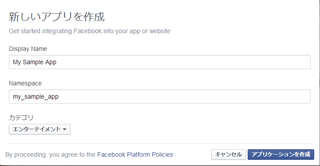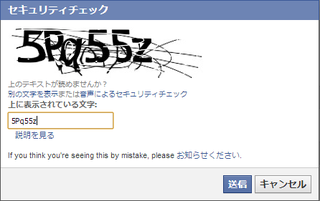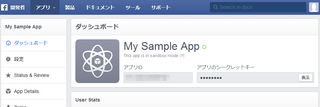拙著「個人投資家は低位株で儲けなさい」が発売されました。
株価が安い「低位株」に投資する方法を解説しています。
自由国民社刊で、定価1,512円(消費税込み)です。
Facebookアプリの登録手順(2013年12月6日版・その2)
2013年12月6日の記事に引き続き、Facebookアプリの登録手順を解説します。
1.アプリの作成を始める
Facebookに開発者登録した後で、開発者のページに接続します。
そして、ページ左上の方にある「アプリ」をクリックし、ポップアップした「新しいアプリを作成」をクリックします。
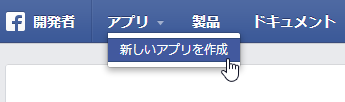
2.アプリケーション名/名前空間/カテゴリを設定
「新しいアプリを作成」のダイアログボックスが開きますので、以下の各項目を設定します。
| Display Name | アプリの名前(または自分のウェブサイトの名前)を入力します。 |
|---|---|
| Namespace | アプリケーションの「名前空間」を自分で決めて入力します。半角のアルファベット/ハイフン/アンダースコアのみ使うことができます。 他のアプリと重ならないような名前空間を付けます。 |
| カテゴリ | アプリのカテゴリを選びます。 |
設定が終わったら、「アプリケーションを作成」ボタンをクリックします。
3.セキュリティチェック
次に、「セキュリティチェック」のダイアログボックスが開きます。
画像で表示された文字を、その下の欄に入力して、「送信」ボタンをクリックします。
4.登録の完了
ここまでで登録が完了し、アプリのダッシュボードが表示されます。
ダッシュボードには「アプリID」と「アプリのシークレットキー」が表示されます。
この後は、これら2つの値を使う場面が多いです。
アプリID/シークレットキーを再確認するには、開発者ページに接続して「アプリ」をクリックし、ポップアップメニューでアプリの名前をクリックして、ダッシュボードを再度開きます。